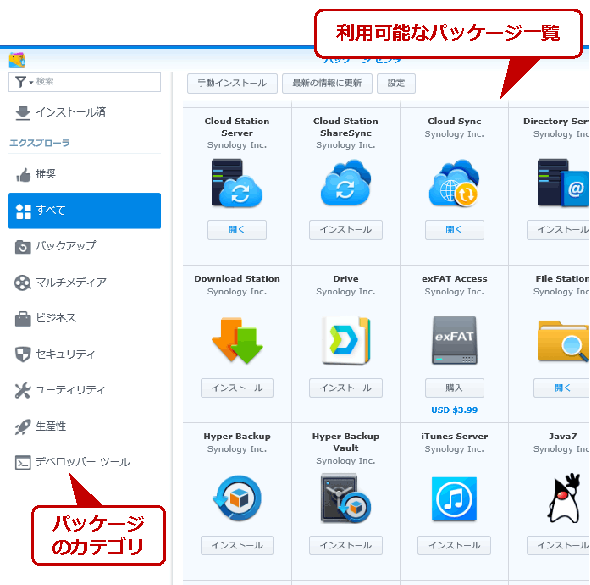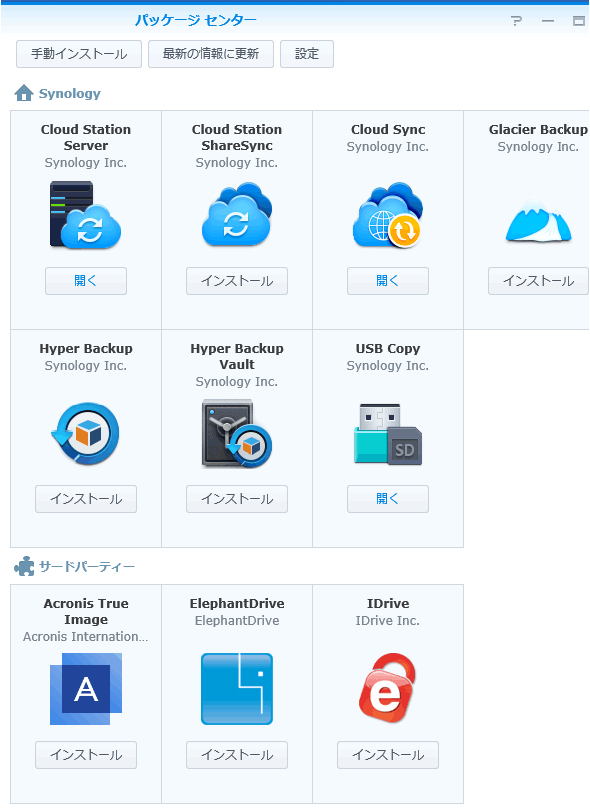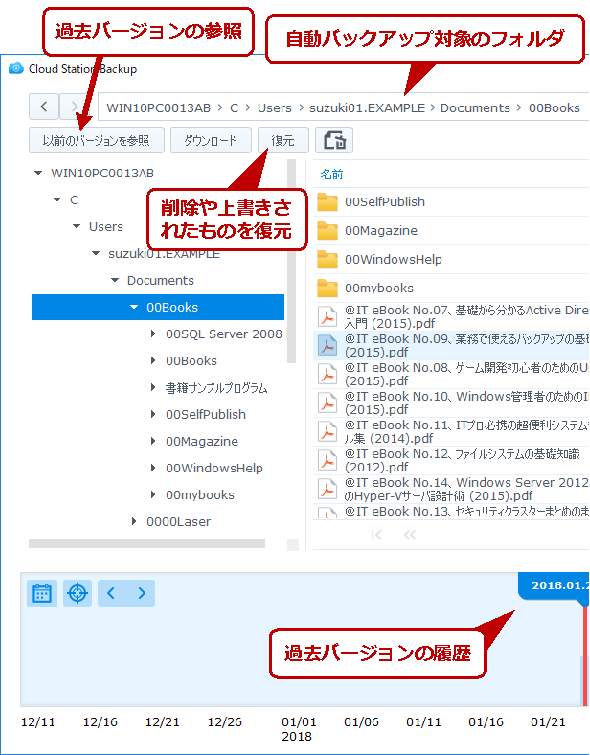最終回 NASで断捨離すると、いいこともいろいろ:今どきのNASでWindowsファイルサーバは断捨離できるか!?(3/3 ページ)
パッケージを追加してNASの機能を拡張、カスタマイズする
「今どきのNAS」は、ニーズに応じてさまざまなパッケージを追加できるのも大きな特徴である。ファイル共有機能以外にも、例えばDNSやDHCP、Directory(LDAP)サービス、メールサーバ、スケジューラー(予定表)、Chatサーバなど、さまざまなパッケージが用意されている。ファイル共有機能しか利用しない場合でも、バックアップやクラウドストレージとの同期、システム管理用ツールなどは導入すると有用だと思われる。
利用できるパッケージはNASごとに異なるが、今回利用しているSinologyのNASでは、次のようなパッケージが用意されているし、サードパーティー製のパッケージも多数利用できる。
- 「アドオン パッケージ」(Synology)
| カテゴリー | 提供されているパッケージ機能例 |
|---|---|
| バックアップ | 他のNASやファイル共有サーバと連携して、NASのデータを他のシステムへバックアップする |
| ユーザーデータの同期 | PCやスマホ上の特定のフォルダーを自動的にNAS上のデータと同期させる |
| クラウド連携 | OneDriveやGoogleドライブなどのクラウドストレージとNASのデータを同期/バックさせる |
| アプリケーション | DNSやDHCP、Proxy、RADIUS、メールサーバ、Webメール、LDAPサーバ、スケジューラ(予定表)、Chatサーバなど。他にも多数あり |
| セキュリティ | NAS上のファイルをスキャンするアンチウイルスアプリ |
| 主なパッケージとその機能概要 | |
バックアップとデータの同期について、もう少し詳しく見ておこう。
さまざまな方法でNASのデータをバックアップしたり、PCとデータ同期させたりする
ディスクをRAID構成にしておけば、1台か2台程度のディスク障害が起こってもデータを保護できるが、それにも限界がある。万全を期すなら、やはりNASデータを別のNASやファイルサーバなどにバックアップしておく必要がある。
このNASの場合は追加パッケージを導入することにより、次のような、さまざまなバックアップ手段が実現できる。
- NAS上のファイルを、他のNASやファイルサーバ(ファイル共有)へバックアップ
- NAS上のファイルを、OneDriveのようなクラウドストレージへバックアップ
- NAS上のファイルを、USB接続した外部ディスクへバックアップ
また、NASのクライアントとして利用しているPCやスマホと、NAS上のデータを同期/バックアップさせる機能も幾つか用意されている。
- PC上のファイルをNASへコピー/同期
- NAS上のファイルのバージョン管理
- インターネットからスマホやWeb経由でのNAS上のファイルへのアクセス
以下にバックアップ/データ同期関連のパッケージの一覧を示しておく。
それぞれのバックアップ機能の違いを図にすると次のようになる。
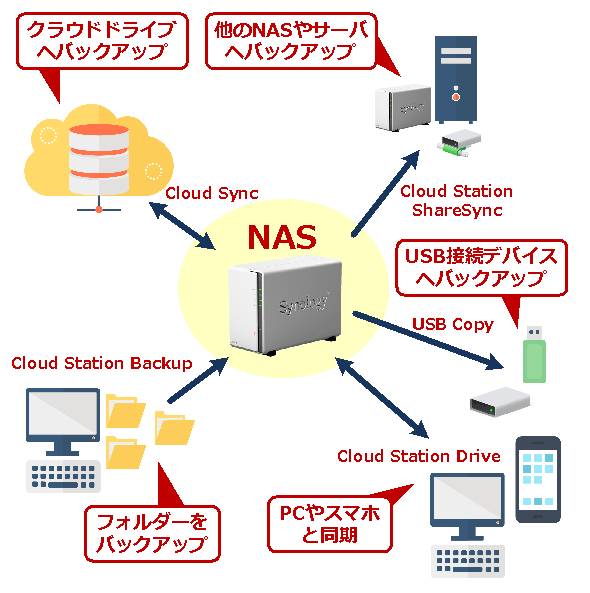 NASでサポートされているバックアップ/データ同期手段
NASでサポートされているバックアップ/データ同期手段このNASで利用できる、さまざまなバックアップとデータの同期手段。他のNASやクラウド、USBディスクなどへバックアップする。またPC上の特定のフォルダーを、自動的にNASのフォルダーと同期させることも可能だ。
以下、もう少し詳しく見ておく。Windowsファイルサーバでも、バックアップツールやファイルコピー機能などを使えばサーバ上のデータを他のサーバやディスクにバックバックアップできるし、VPN接続などを使えばインターネットからファイルサーバにアクセスできるようになるが、やはりアプリなどから簡単に利用できるのは便利だろう。
●NAS上のデータと自動同期させるCloud Station Drive
「Cloud Station Drive」は、NAS上のデータをローカルのPCやスマホなどから簡単にアクセスできるようにする機能である。PCで利用できるOneDriveやGoogleドライブ、Amazon Driveのような機能を、PCとNAS間で実現するものである。スマホ向けのクライアントアプリも用意されている。
NAS上には、「Cloud Station Server」というパッケージを導入する必要がある。単なるNASのファイル共有(SMB)機能を使ってPCからファイルを読み書きするのと違って、Cloud Station Driveを使うと、誰がどのファイルにアクセスしたかのログを残したり、ファイルのバージョン(履歴)管理を行ったりできる。
 PC上のCloud Station Driveアプリの例
PC上のCloud Station Driveアプリの例PCにCloud Station Driveというアプリをインストールすると、ローカル側に「CloudStation」とフォルダーが作成される。この中にデータを保存すると、NAS上の特定のユーザーフォルダーと自動的に同期が行われる。ファイル共有リソース経由でアクセスするのと違い、ファイルをバージョン管理したり、アクセスログを残したりできる。
●PCのデータをNAS上に自動保存させるCloud Station Backup
Cloud Station Driveと似ているが、もう1つ「Cloud Station Backup」というクライアントアプリも用意されている。これをPCにインストールすると、ユーザーが指定した任意のフォルダー(複数のフォルダーを指定可能)の内容が、定期的に自動的にNASへバックアップされる。
3回にわたって、Windows OSベースのファイルサーバを「今どきのNAS」に置き換えるとどうなるか、何か問題はないのか、NASにすると何がどう便利なのか、などについて見てきた。
NASはWindows OSを代替するものではないので、Windows Server OSが提供している機能を全て置き換えることはできないし、Windows Server OSの代わりに使うものではない。だが、ファイルサーバ(ファイル共有)機能だけなら、十分置き換え可能という印象を得た。
Windows Serverベースのファイルサーバが古くなり、システムを入れ替えたり、ハードウェアの増強が必要な状況だったりするのであれば、それを機にNASの導入も考慮してみてもよいだろう。Windows OSのシステムよりも簡単に導入・管理できるので、SOHOや部門サーバとして新たにファイルサーバを導入したいという要望があるなら、NASも選択肢の1つとしてはどうだろうか。
Copyright© Digital Advantage Corp. All Rights Reserved.